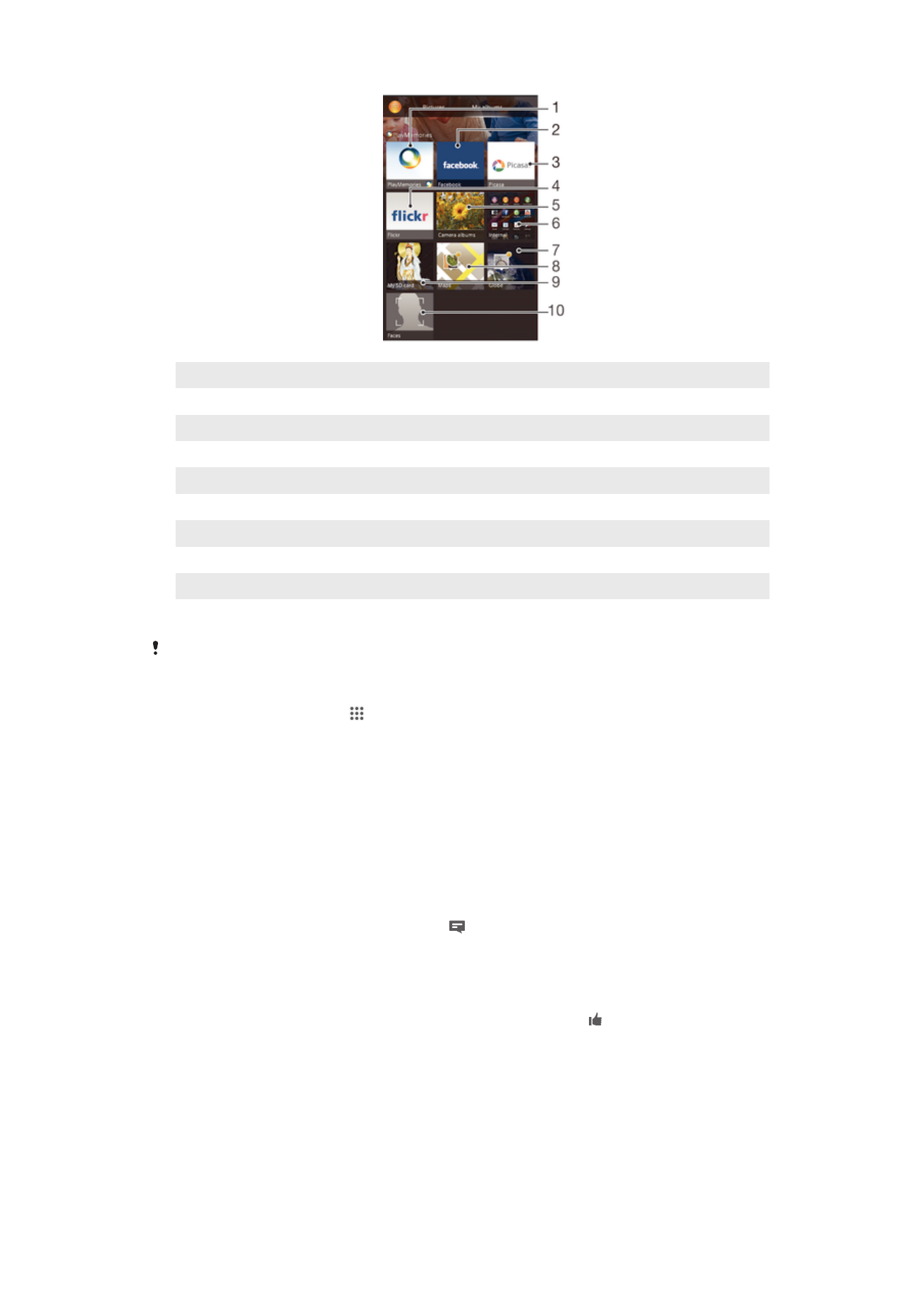
Prikazivanje fotografija na karti
Dodavanje fotografijama informacija o lokaciji naziva se geo označavanjem. Na
primjer, možete prikazati i označiti fotografije na karti i pokazati prijateljima i članovima
79
Ovo je Internet izdanje ove publikacije. © Štampanje dopušteno samo za privatnu upotrebu.
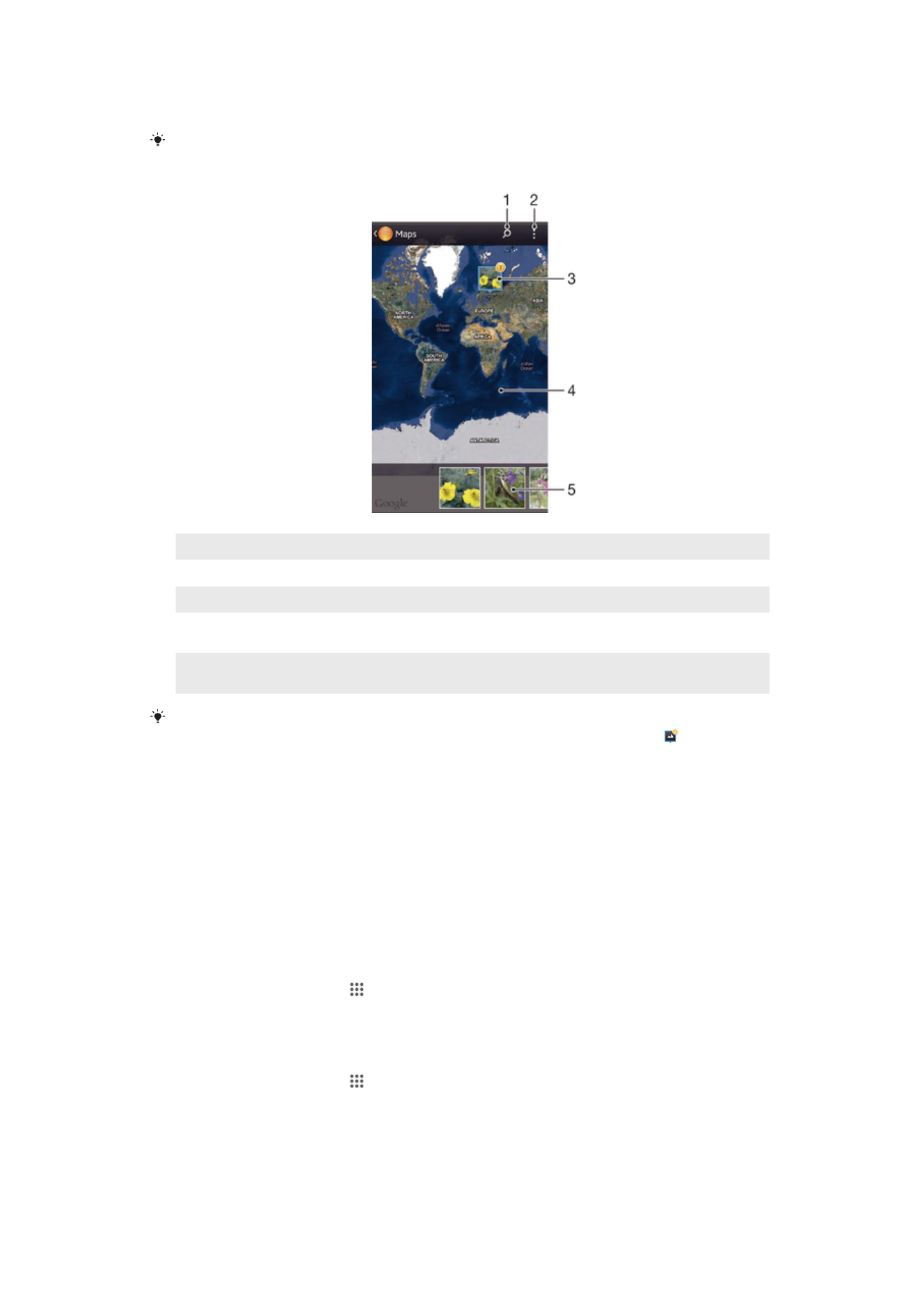
porodice gdje ste bili kad ste snimili fotografiju. Pogledajte
Dodavanje geografske
pozicije vašim fotografijama
na stranici 69 za više informacija.
Ako ste uključili otkrivanje lokacije i aktivirali geografsko označavanje na kameri, fotografije
možete označiti direktno za kasniji prikaz fascikle.
1
Potražite lokaciju na karti.
2
Prikažite opcije menija.
3
Grupa fotografija i/ili video snimaka geografski označenih istom lokacijom.
4
Dva puta kucnite kako biste povećali prikaz. Primaknite prste kako biste smanjili prikaz. Povlačite
prstom kako biste prikazali različite dijelove karte.
5
Sličice odabrane grupe fotografija i/ili video snimaka. Kucnite stavku kako biste je prikazali preko
cijelog ekrana.
Ukoliko je nekoliko fotografija snimljeno na istoj lokaciji, samo jedna od njih se pojavljuje na
karti. Ukupan broj fotografija se pojavljuje u gornjem desnom uglu, na primjer . Da biste
prikazali sve fotografije u grupi, kucnite na naslovnu fotografiju i zatim kucnite na jednu od
sličica na dnu ekrana.
Dodavanje geografske oznake fotografiji
1
Kada prikazujete fotografiju, kucnite na ekran da prikažete alatnu traku, zatim
kucnite na Kucni da postaviš lok. da otvorite ekransku kartu.
2
Pronađite i kucnite na željenu lokaciju da postavite fotografiju na kartu.
3
Da biste prilagodili lokaciju fotografije, kucnite na lokaciju na karti na koju želite
premjestiti fotografiju.
4
Kada završite, kucnite na OK da sačuvate geografsku oznaku i da se vratite na
preglednik fotografija.
Prikazivanje fotografija s geografskim oznakama na karti
1
Iz Početni ekran, kucnite .
2
Pronađite i kucnite Album > Moji albumi > Karte.
3
Kucnite na fotografiju da je prikažete u punom ekranu.
Prikazivanje fotografija s geografskim oznakama na globusu
1
Iz Početni ekran, kucnite .
2
Pronađite i kucnite Album > Moji albumi > Globus.
3
Kucnite na fotografiju da je prikažete u punom ekranu.
80
Ovo je Internet izdanje ove publikacije. © Štampanje dopušteno samo za privatnu upotrebu.
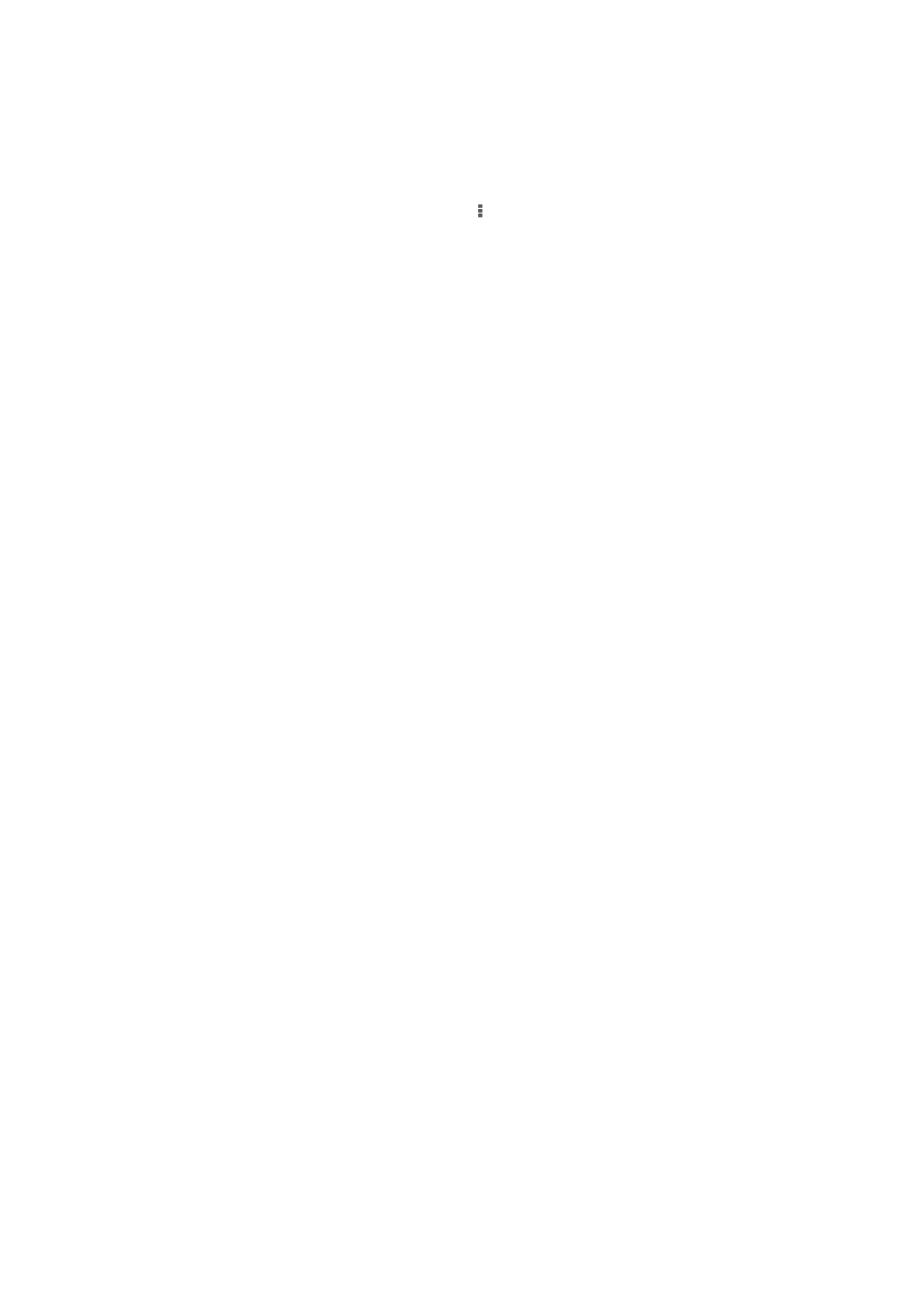
Mijenjanje geografske oznake fotografije
1
Prilikom prikazivanja fotografije na karti u albumu, dodirnite i držite fotografiju
dok njen okvir ne postane plav, a zatum kucnite željenu lokaciju na karti.
2
Kucnite OK.
Promjena prikaza karte
•
Tokom prikazivanja karte u albumu, kucnite , a zatim odaberite Klasični prikaz ili
Satelitski prikaz
.
81
Ovo je Internet izdanje ove publikacije. © Štampanje dopušteno samo za privatnu upotrebu.